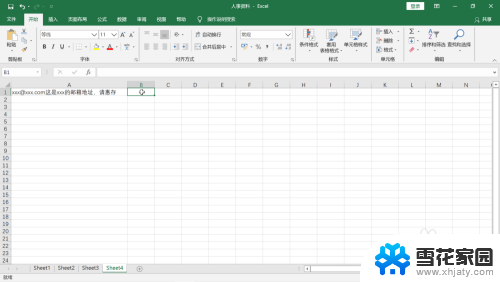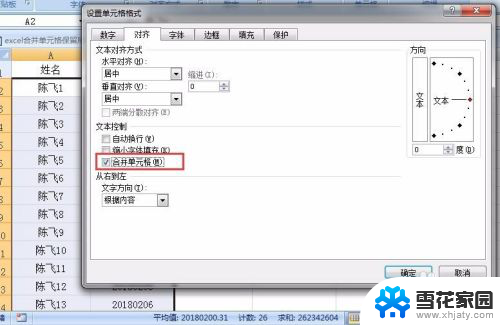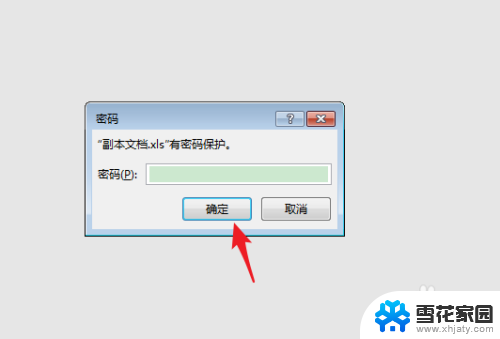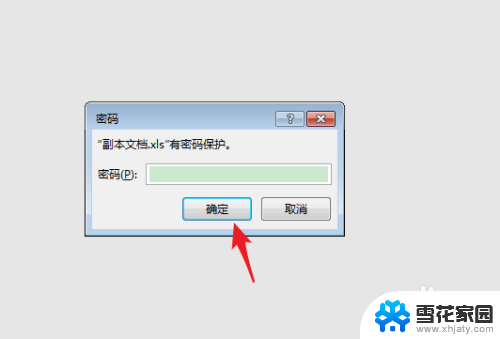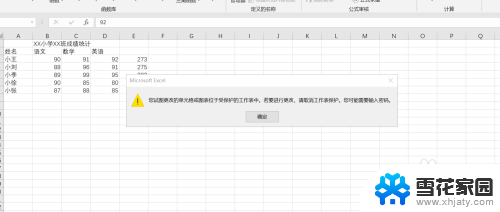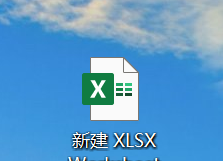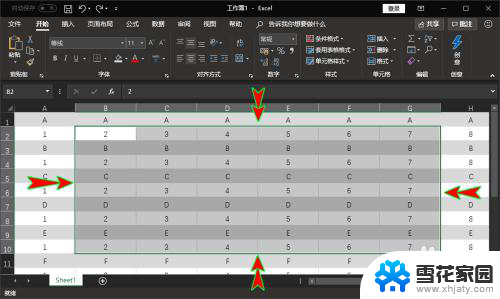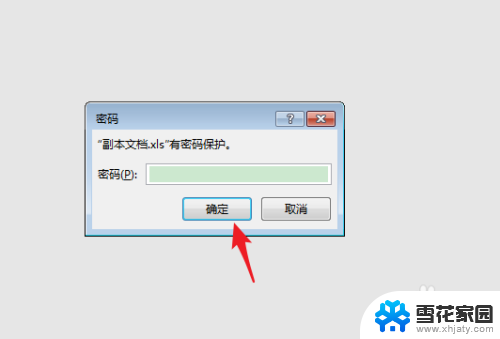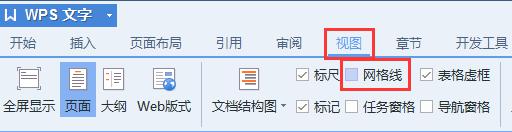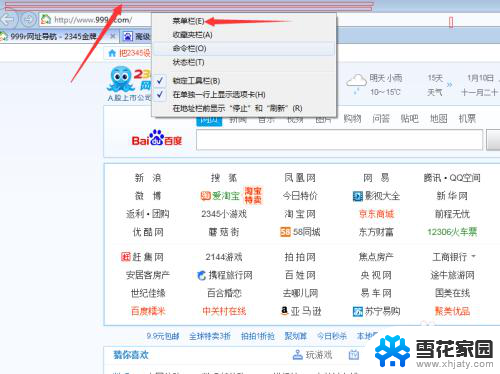excel文档怎么取消隐藏 Excel怎么一键取消所有单元格隐藏
更新时间:2024-06-06 15:07:23作者:yang
在Excel中,我们经常需要隐藏一些单元格来保护数据或者简化展示,但是有时候我们也会需要取消隐藏单元格,以便查看全部内容或进行编辑。取消隐藏单元格可以通过在Excel中逐个取消隐藏,或者使用一键取消所有单元格隐藏的功能来快速完成。本文将介绍如何在Excel中取消隐藏单元格,让您更方便地管理和操作数据。
方法如下:
1.点击灰色三角形
在Excel中,找到左上角的灰色三角形。点击它选中整个表格。
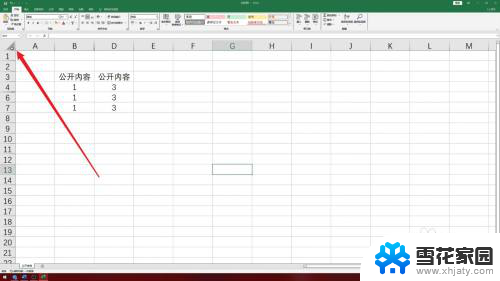
2.点击格式
选中表格后,找到开始功能区的“格式”按钮,点击展开它的下拉菜单。
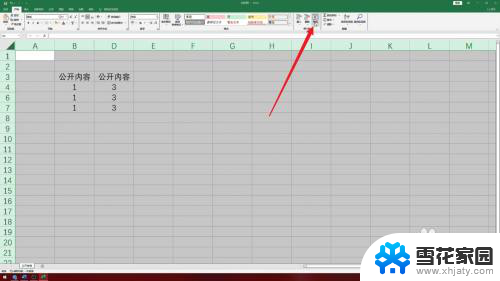
3.点击隐藏和取消隐藏
在展开的下拉菜单中,找到“隐藏和取消隐藏”按钮,点击它。
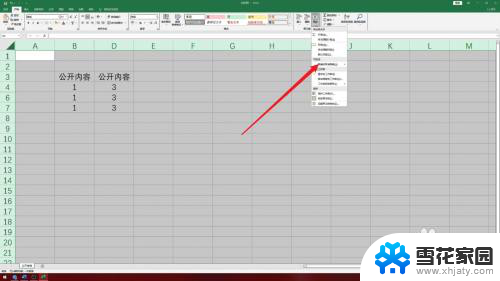
4.取消隐藏内容
在下拉菜单中,点击“取消隐藏行”或“取消隐藏列”。可以一键取消当前表格中的隐藏内容。
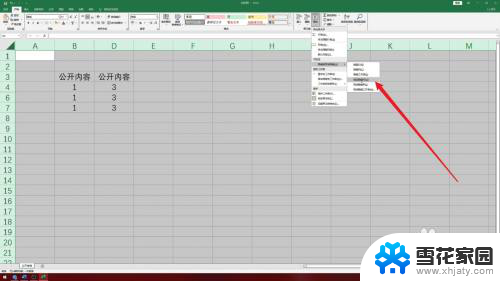
5.取消隐藏表格
点击“取消隐藏工作表”选项,点击对话框中的“确定”。可以一键取消下方隐藏的表格。
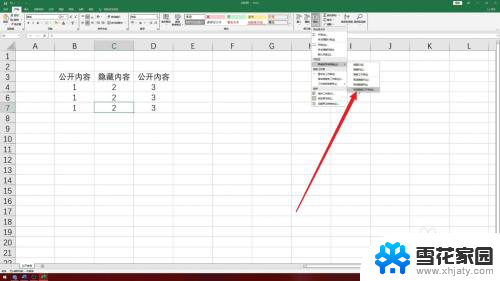
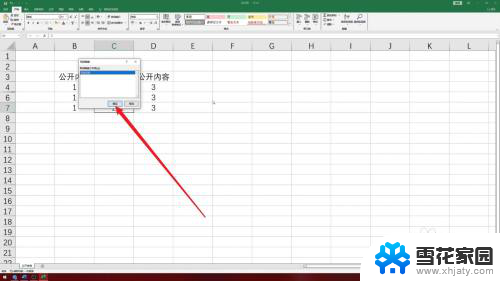
以上就是如何取消隐藏Excel文档中的所有内容,如果需要的话,您可以按照以上步骤进行操作,希望对大家有所帮助。